Procedimiento de inicio, Configuración del teclado, Appradio mode – Pioneer AVH-X2650BT User Manual
Page 83
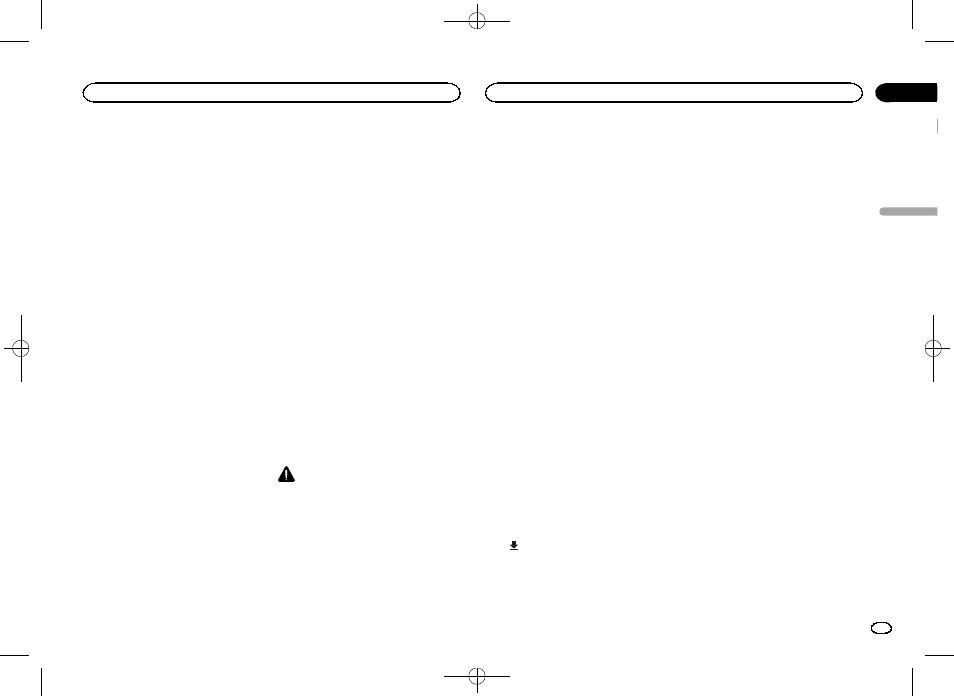
Black plate (83,1)
! iPod touch de 4ª generación
! iPhone 5 (solo con AVH-X5650BT/AVH-
X2650BT)
! iPhone 4S
! iPhone 4
Procedimiento de inicio
1
Instale la app AppRadio en su iPhone.
2
Ajuste Conexión de dispositivo.
Conexión de dispositivo se puede ajustar
cuando se cumplen todas las condiciones si-
guientes.
— El iPhone no está conectado.
— Sin conexión Bluetooth.
— La fuente está apagada.
1 Apague la fuente.
Consulte Tecla
2 Pulse el botón de inicio para cambiar a la
pantalla de inicio.
3 Toque la tecla de sistema para abrir el menú
del sistema.
4 Toque Conexión de dispositivo en el menú
del sistema.
5 Toque el ajuste deseado.
— iPhone via Bluetooth (para usuarios de
iPod con conector Lightning)
— iPhone via USB (para usuarios de iPod
con conector de 30 patillas)
3
Después de haber configurado
Conexión de dispositivo, conecte el iPhone a
esta unidad.
# Para usuarios de iPod con conector Light-
ning
(Función de AVH-X5650BT/AVH-X2650BT)
— Se requiere una conexión Bluetooth para el
conector Lightning de iPod. Consulte Menú
de conexión Bluetooth en la página 106.
— Utilice el CD-IV203 (se vende por separado) y
el adaptador Lightning a VGA (productos de
Apple Inc.) (se vende por separado) cuando
utilice esta función.
— Consulte Conexión con el cable opcional CD-
# Para usuarios de iPod con conector de 30 pa-
tillas
— Cuando utilice esta función, utilice el CD-
IU201S (se vende por separado).
— Consulte Conexión con un cable CD-IU201S
4
Inicio de una aplicación disponible para
AppRadio Mode desde el iPhone.
Se visualiza una imagen de la aplicación en la
pantalla del sistema.
! También se puede iniciar una aplicación dis-
ponible para
AppRadio Mode desde una
aplicación de arranque.
5
Pulse MODE.
# Pulse el botón de inicio para cambiar a la panta-
lla de inicio y a continuación toque la tecla
Apps
para iniciar la aplicación de arranque.
6
Operación de la aplicación.
Configuración del teclado
PRECAUCIÓN
Por seguridad, el teclado solo está disponible
con el vehículo parado y con el freno de mano
activado.
Según la aplicación, se podrá introducir texto en
la pantalla. Para hacerlo correctamente, me-
diante el teclado que aparece en esta unidad,
deberá ajustar el idioma en esta función.
Cuando se utiliza
AppRadio Mode, la configu-
ración de idioma para el teclado ajustada para
la función y la configuración de idioma para el
teclado del iPhone han de ser las mismas.
! El teclado sólo está disponible en AppRadio
Mode.
Al pulsar sobre el área de introducción de texto
de una aplicación de iPhone, aparecerá un te-
clado en la pantalla; entonces se podrá introdu-
cir el texto deseado directamente en el sistema.
! El idioma preferente para el teclado del siste-
ma deberá ser el mismo que el del iPhone.
Si la configuración de este producto difiere
de la del iPhone, no se podrán introducir ca-
racteres correctamente.
1
Pulse el botón de inicio dos veces para
cambiar desde la pantalla de AppRadio
Mode a la pantalla de inicio.
2
Toque la tecla de sistema para abrir el
menú del sistema.
3
Toque Teclado en el menú del sistema,
para seleccionar el idioma deseado.
4
Toque el idioma deseado.
Francés (francés)
—Alemán (alemán)—Griego
(griego)
—Ruso (ruso)—Inglés (inglés de EE.
UU.)
—Inglés (Reino Unido) (inglés de Reino
Unido)
—Neerlandés (holandés)—Italiano (ita-
liano)
—Noruego (noruego)—Sueco (sueco)—
Finlandés (finés)
—Español (español)—
Portugués (portugués)
—Chino (simplificado)
(chino simplificado)
—Chino (tradicional)
(chino tradicional)
—árabe (árabe)—hebreo
(hebreo)
—tailandés (tailandés)
5
Pulse sobre el área de introducción de
texto en la pantalla de la aplicación del
iPhone.
Toque
para ocultar el teclado.
Español
AppRadio Mode
83
Sección
AppRadio Mode
Es
09
